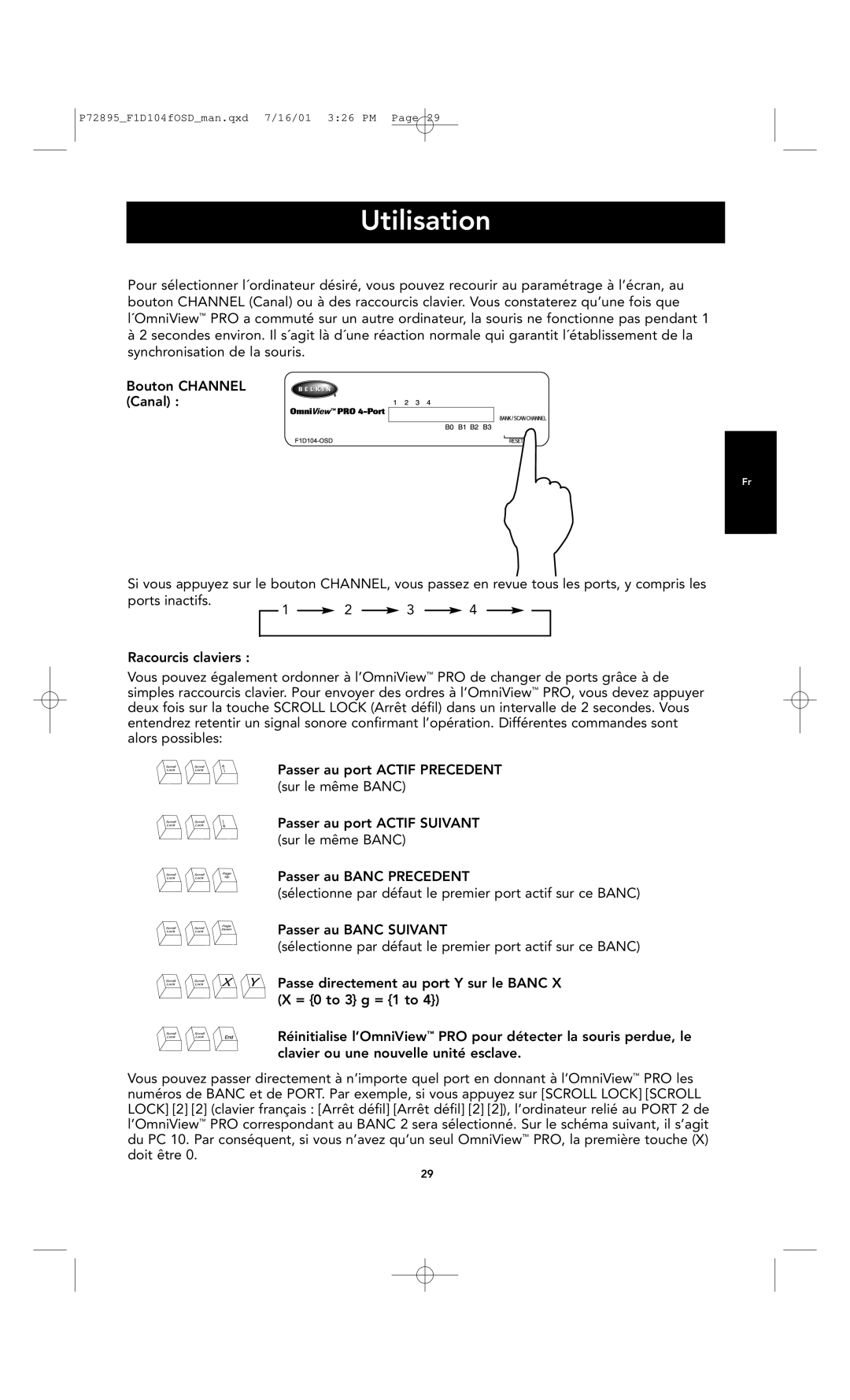P72895_F1D104fOSD_man.qxd 7/16/01 3:26 PM Page 29
Utilisation
Pour sélectionner l´ordinateur désiré, vous pouvez recourir au paramétrage à l’écran, au bouton CHANNEL (Canal) ou à des raccourcis clavier. Vous constaterez qu’une fois que l´OmniView™ PRO a commuté sur un autre ordinateur, la souris ne fonctionne pas pendant 1
à2 secondes environ. Il s´agit là d´une réaction normale qui garantit l´établissement de la synchronisation de la souris.
Bouton CHANNEL (Canal) :
Fr
Si vous appuyez sur le bouton CHANNEL, vous passez en revue tous les ports, y compris les
ports inactifs. | 1 | 2 | 3 | 4 |
|
Racourcis claviers :
Vous pouvez également ordonner à l’OmniView™ PRO de changer de ports grâce à de simples raccourcis clavier. Pour envoyer des ordres à l’OmniView™ PRO, vous devez appuyer deux fois sur la touche SCROLL LOCK (Arrêt défil) dans un intervalle de 2 secondes. Vous entendrez retentir un signal sonore confirmant l’opération. Différentes commandes sont alors possibles:
Passer au port ACTIF PRECEDENT (sur le même BANC)
Passer au port ACTIF SUIVANT (sur le même BANC)
Passer au BANC PRECEDENT
(sélectionne par défaut le premier port actif sur ce BANC)
Passer au BANC SUIVANT
(sélectionne par défaut le premier port actif sur ce BANC)
Passe directement au port Y sur le BANC X (X = {0 to 3} g = {1 to 4})
Réinitialise l’OmniView™ PRO pour détecter la souris perdue, le clavier ou une nouvelle unité esclave.
Vous pouvez passer directement à n’importe quel port en donnant à l’OmniView™ PRO les numéros de BANC et de PORT. Par exemple, si vous appuyez sur [SCROLL LOCK] [SCROLL LOCK] [2] [2] (clavier français : [Arrêt défil] [Arrêt défil] [2] [2]), l’ordinateur relié au PORT 2 de l’OmniView™ PRO correspondant au BANC 2 sera sélectionné. Sur le schéma suivant, il s’agit du PC 10. Par conséquent, si vous n’avez qu’un seul OmniView™ PRO, la première touche (X) doit être 0.
29